適用於 Power BI 的 MicroStrategy
注意
下列連接器文章由 MicroStrategy 提供,此連接器的擁有者和 Microsoft Power Query 連線 or 認證計劃的成員。 如果您有關於本文內容或需要修改它的問題,請流覽 MicroStrategy 網站,並使用該處的支援通道。
摘要
| 項目 | 說明 |
|---|---|
| 發行狀態 | 正式發行 |
| 產品 | Power BI (語意模型) Power BI (數據流) 網狀架構 (資料流 Gen2) |
| 支援的驗證類型 | 基本 OAuth 2.0 |
必要條件
您的組織必須設定 MicroStrategy 環境。 MicroStrategy 環境中的用戶帳戶必須具有 Power BI 連接器的存取權。
支援的功能
- Import
- 資料重新整理
使用 Power BI Desktop 連線 至 MicroStrategy
若要使用 Power BI Desktop 連線到 MicroStrategy:
在 Power BI Desktop 中,選取 [首頁>取得數據]。
從左側的類別中,選取 [Power BI 的其他>MicroStrategy]。 然後選取 [連線]。
如果這是您第一次連線到適用於Power BI的 MicroStrategy 連接器,則會出現第三方通知。 選取 [不要使用此連接器再次警告我],然後選取 [ 繼續]。
輸入有效的 MicroStrategy 連結庫 URL, 例如
https://.../MicroStrategyLibrary。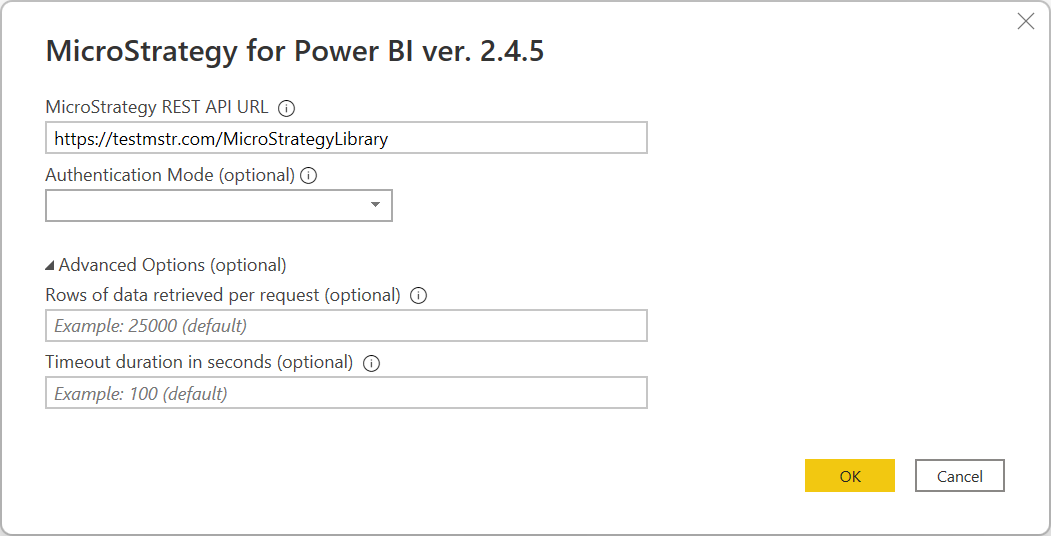
注意
如果您想要使用 OIDC 驗證,您必須將 #OIDCMode 字串新增至 URL 的結尾。
從連接器 2.4.5 版開始,即可使用 OIDC 驗證。
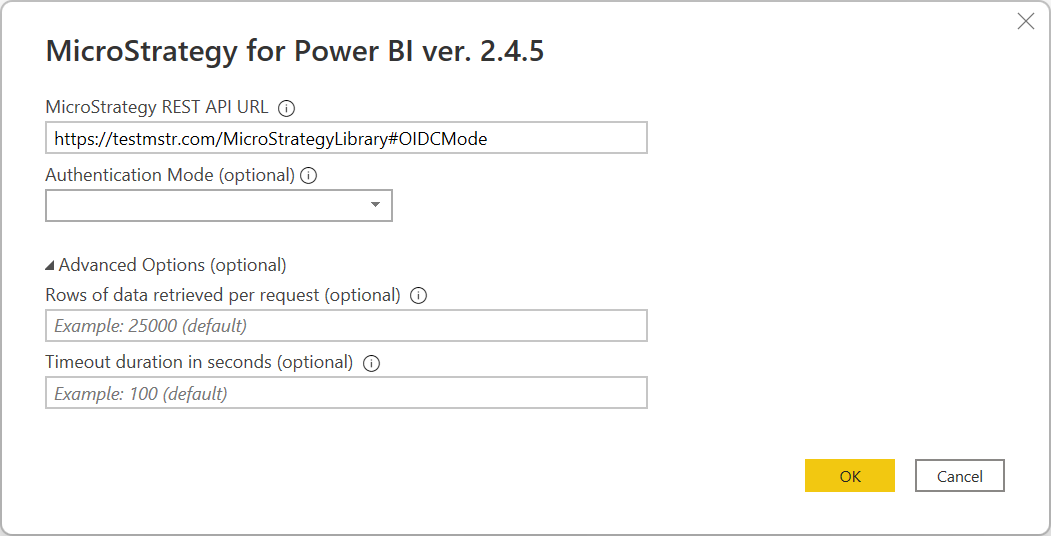
(選擇性)選取驗證模式。 此選項只會影響基本身份驗證。
(選擇性)視需要填寫進階選項。
選取 [確定]。
選取您想要使用的驗證模式。
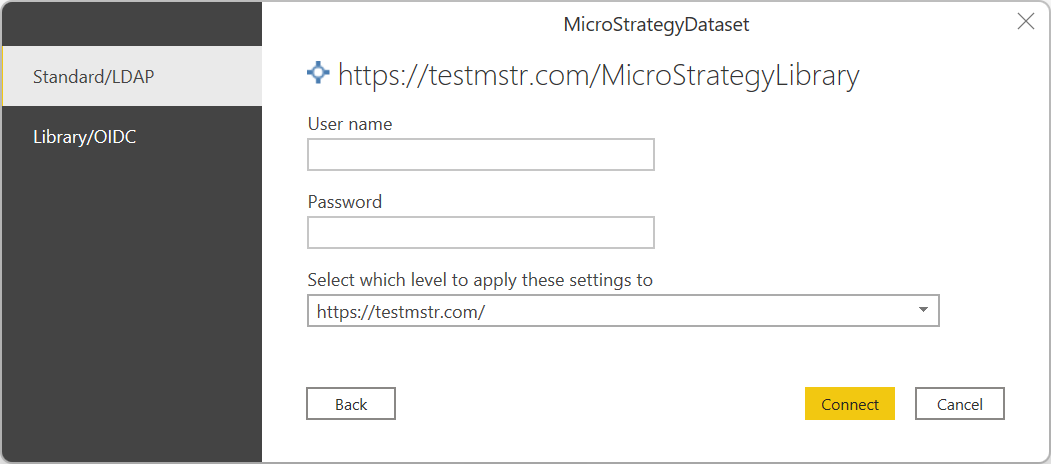
標準/LDAP
提供 用戶 和 密碼。
選取 Connect。
連結庫/OIDC
重要
若要使用 OIDC 驗證,您必須將
https://oauth.powerbi.com/views/oauthredirect.htmlURL 新增至 IdP 設定中的回覆 URL 清單。選取 [登入]。 彈出視窗會出現在外部登入網站(MicroStrategyLibrary 或 OIDC 提供者)。
請遵循必要的步驟,以選擇的方法進行驗證。
快顯關閉之後,選取 [連線]。
瀏覽導覽數據表,選擇您想要匯入至 Power BI 的報表或 Cube。
使用 Power BI Online 重新整理 MicroStrategy 數據
注意
排程的重新整理功能不適用於連結庫驗證。
若要使用 Power BI Online 重新整理 MicroStrategy 數據:
使用適用於 Power BI 連接器的 MicroStrategy 發佈使用 Power BI Desktop 匯入的語意模型。
開啟已發佈語意模型的 設定 頁面。
如果這是您第一次連線到此資料庫,請選取驗證類型並輸入您的認證。
如有必要,請選取內部部署數據閘道的名稱。
現在請遵循在 Power BI Online 中設定排程重新整理/重新整理所需的步驟。
意見反應
即將登場:在 2024 年,我們將逐步淘汰 GitHub 問題作為內容的意見反應機制,並將它取代為新的意見反應系統。 如需詳細資訊,請參閱:https://aka.ms/ContentUserFeedback。
提交並檢視相關的意見反應